-
win7开机黑屏,小编告诉你怎么解决win7开机黑屏
- 2018-05-14 11:52:14 来源:windows10系统之家 作者:爱win10
使用时间悠久的win7可以说是很稳定的了,但是我们还是会出现开机黑屏的时候。那么遇到这时候我们要怎么做呢?慌乱?不,不要慌,因为有小编大大我在,不要觉得慌。接下来,我就教教你们怎么解决win7开机黑屏的问题。
电脑是我们在生活中必须要用到的电子产品,而黑屏也是如此,它是电脑所必然会出现的问题。但是我们今天讨论的不是电脑开机时为什么会黑屏,而是当遇到电脑开机黑屏的时候该怎么办。今天,小编就来告诉你们解决win7电脑开机黑屏的解决方法。
1.如果是对电脑不懂的话,最简单的方法就是强制关机,关机以后,再开机就可以了。
2.或者开机以后,我们按一下电源键,然后屏幕会变黑,然后电脑就会休眠状态,这时你在按一下电源键,再启动就可以了。这个方案有时候会管用的,但有时候还是不行的。
3.要不然在电脑黑屏的时候进入任务管理器(ctrl+alt+del),点击文件,然后新建一个explorer,再点确定。
黑屏系统软件图解1
4.点击文件,新建一个,在弹出的创建新任务中输入explorer,然后再点确定就可以了。
win7开机系统软件图解2
5.然后点左下角开始 ,输入regedit进入,按enter键进入注册表。

黑屏系统软件图解3
6.进入注册表以后,我们就按照以下的顺序步骤来找:HKEY_Local_MachineSoftwareMicrosoftWindows NTCurrentVersionWinlogon
win7开机系统软件图解4
7.然后,我们会在右侧找到shell并且先用鼠标选中,再右键点击择修改。
win7开机系统软件图解5
8.点修改后,会看到出来的字符,把里面的内容删除即可。

win7开机系统软件图解6

黑屏系统软件图解7
猜您喜欢
- ISO的win10文件要解压吗?2016-10-24
- 系统重装大师装win8方法2017-04-10
- win10画面模糊最合理的解决方法..2016-09-20
- windows764旗舰版一键激活软件最新下..2017-05-30
- 无法启动承载网络解决方法..2016-08-22
- Win10系统下音频服务未启动的解决方法..2016-10-01
相关推荐
- 系统之家windows10安装步骤 2016-11-10
- win7旗舰版gho纯净版教程 2016-11-27
- win7系统笔记本不能读取u盘怎么办.. 2015-04-17
- 小编告诉你如何激活Ghost win7旗舰版.. 2017-05-15
- Win7系统怎么禁止某程序运行两大方法.. 2015-04-17
- 一键ghost,小编告诉你怎么用一键ghost.. 2018-06-13





 系统之家一键重装
系统之家一键重装
 小白重装win10
小白重装win10
 多果wap浏览器 v1.7.0704
多果wap浏览器 v1.7.0704 小白系统ghost win10 x64 专业版201606
小白系统ghost win10 x64 专业版201606 2144浏览器 v1.0.6.4正式版
2144浏览器 v1.0.6.4正式版 萝卜家园 Ghost xp sp3 专业装机版 2017.04
萝卜家园 Ghost xp sp3 专业装机版 2017.04 vc2005 x86运行库 (Windows程序必备组件)
vc2005 x86运行库 (Windows程序必备组件) 系统天地 ghost win7 64位精简最新版 v2023.04
系统天地 ghost win7 64位精简最新版 v2023.04 系统之家ghos
系统之家ghos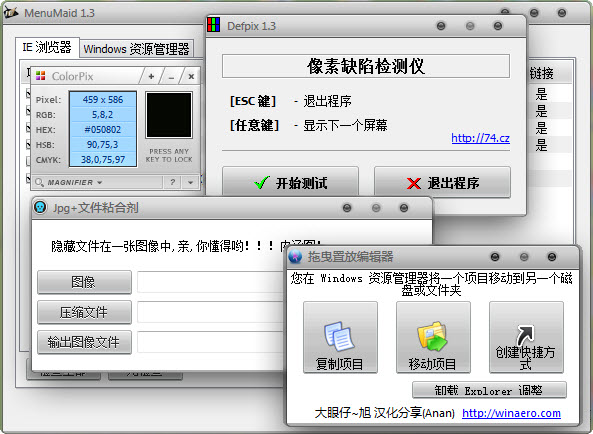 内涵图制作工
内涵图制作工 魔法猪 ghost
魔法猪 ghost 小白系统Ghos
小白系统Ghos 系统之家Win8
系统之家Win8 小白系统ghos
小白系统ghos TeamViewer E
TeamViewer E Safari(苹果
Safari(苹果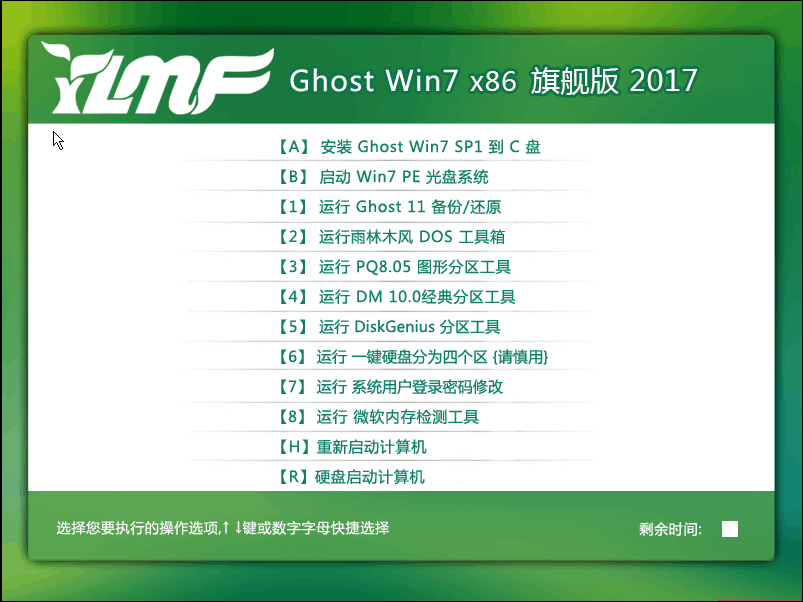 雨林木风ghos
雨林木风ghos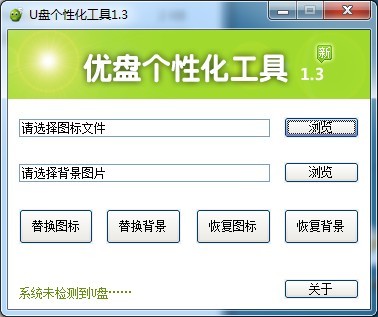 最新U盘个性
最新U盘个性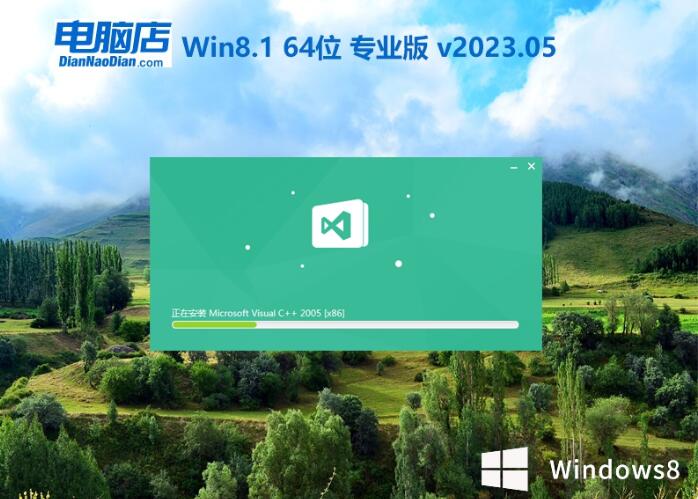 电脑店win8.1
电脑店win8.1 粤公网安备 44130202001061号
粤公网安备 44130202001061号